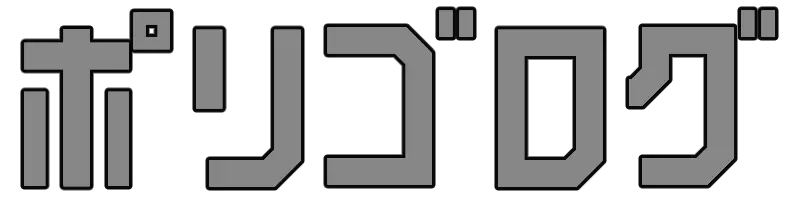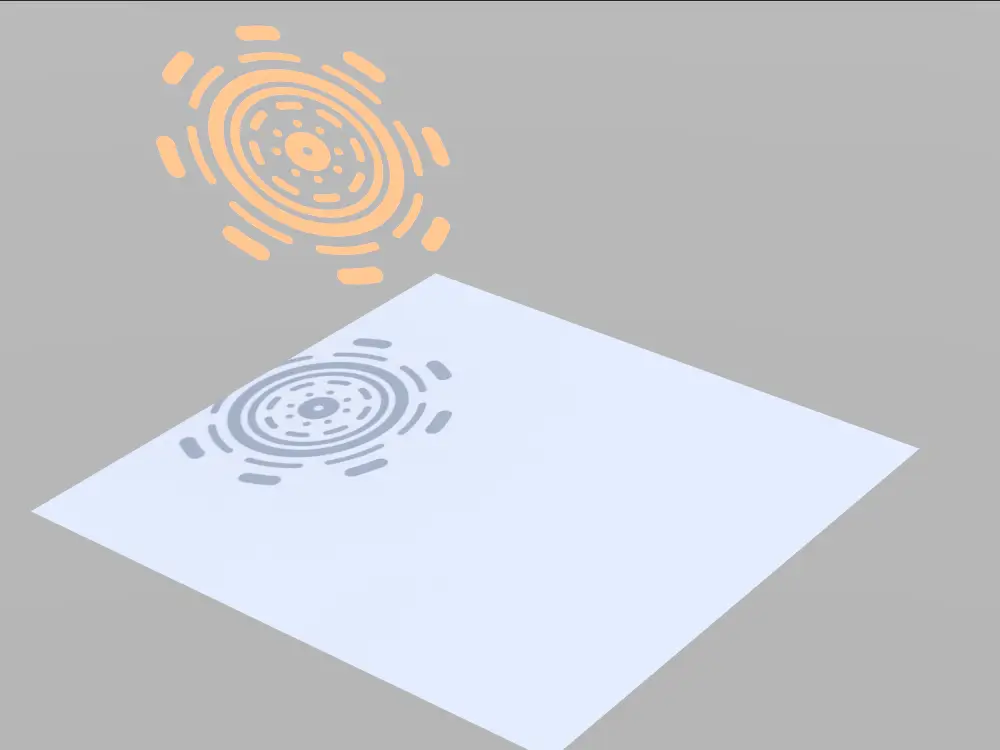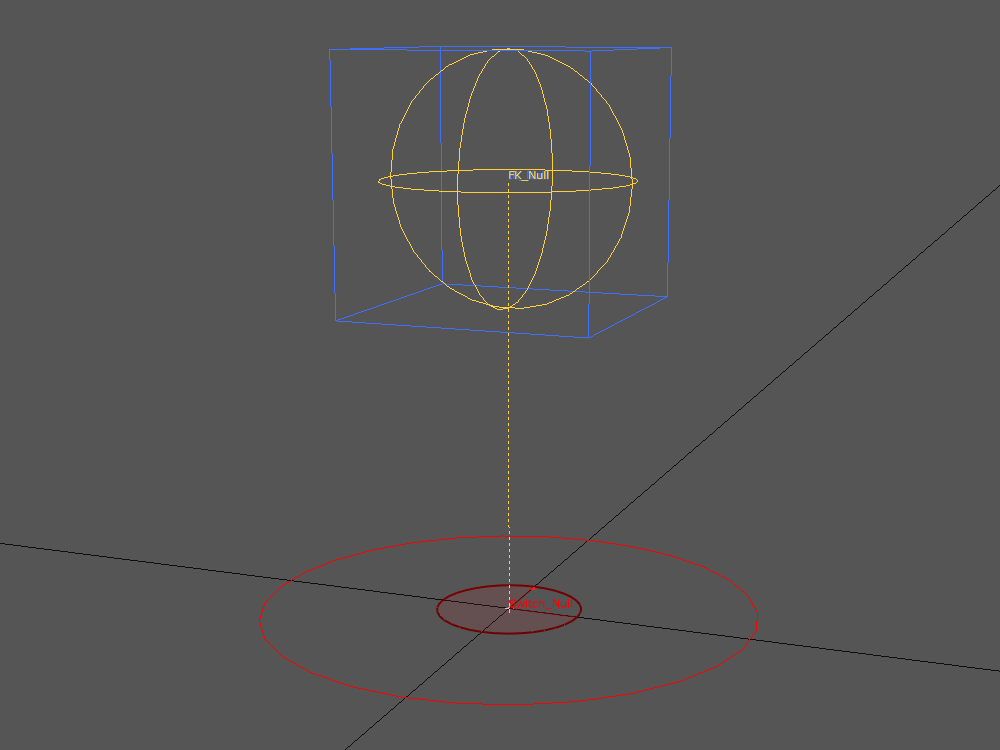今回は離れたボーンの親子付けについてやっていきます
あの MMD で採用されているボーン構造のことですが、なんて呼ばれているんでしょうか?
浮遊ボーン?浮動ボーン?

じゃっく
見た目がシンプルなのが良いですよね
シンプルな見た目なので LightWave でもできるか試したところ、同じことが再現できることが分かりました
ただ、一部問題もあったので、こちらメモしていきます
※以降、離れた状態で親子付けされているボーンを浮遊ボーンと呼びます
問題点
モデラーの標準機能ではできない
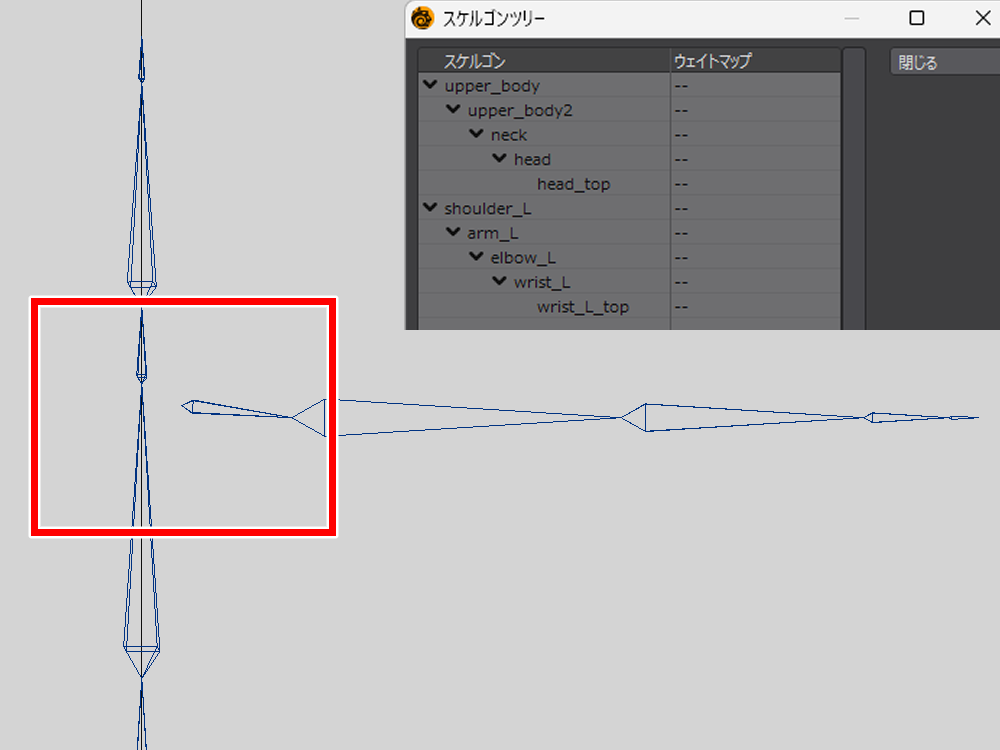
まず、浮遊ボーンを作ろうとした時に起きた問題からです
これは体と腕を想定した構造になっています
普通に組んでいるだけなので、まだ親子付けはしていないです
親子付けするには、この Skelegon Tree から設定するわけですが・・・
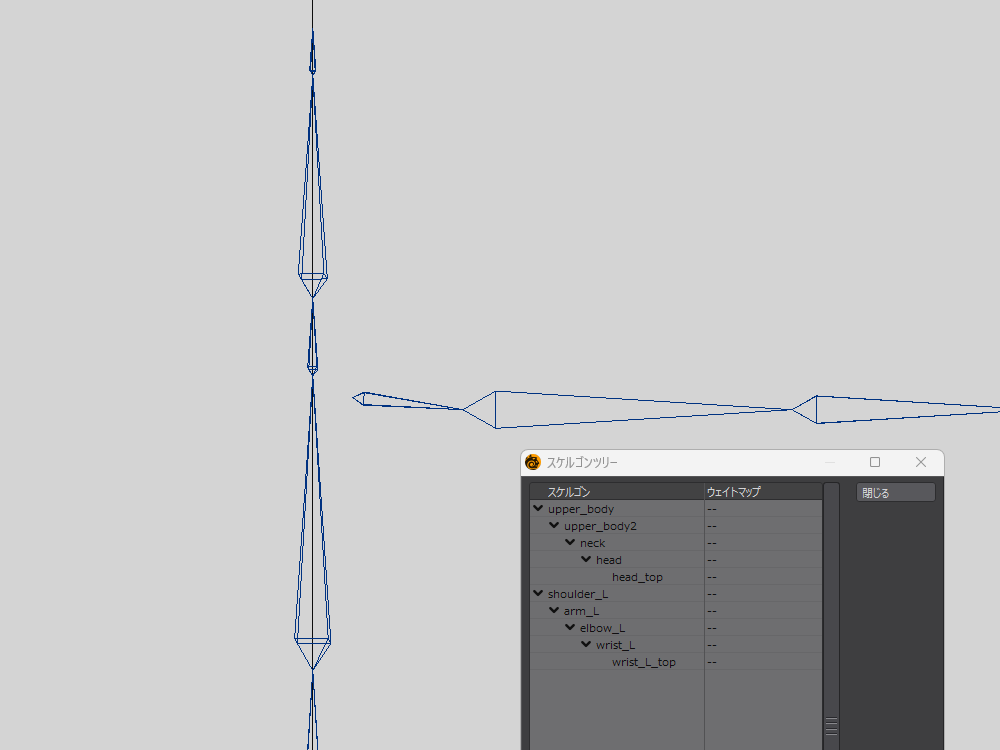
こんな感じで親子付けすると、強制的にポイントが結合してしまいます
おまけにボーン全体が移動するので、また調整が必要になってきます

じゃっく
なんでこんな仕様になっちゃったの?
このことからモデラーの標準機能では、浮遊ボーンを作ることができないです
他の方法なら作ることができる
ただ、モデラーの標準以外の方法なら、できることが分かりました
Skelegon Editor を使う
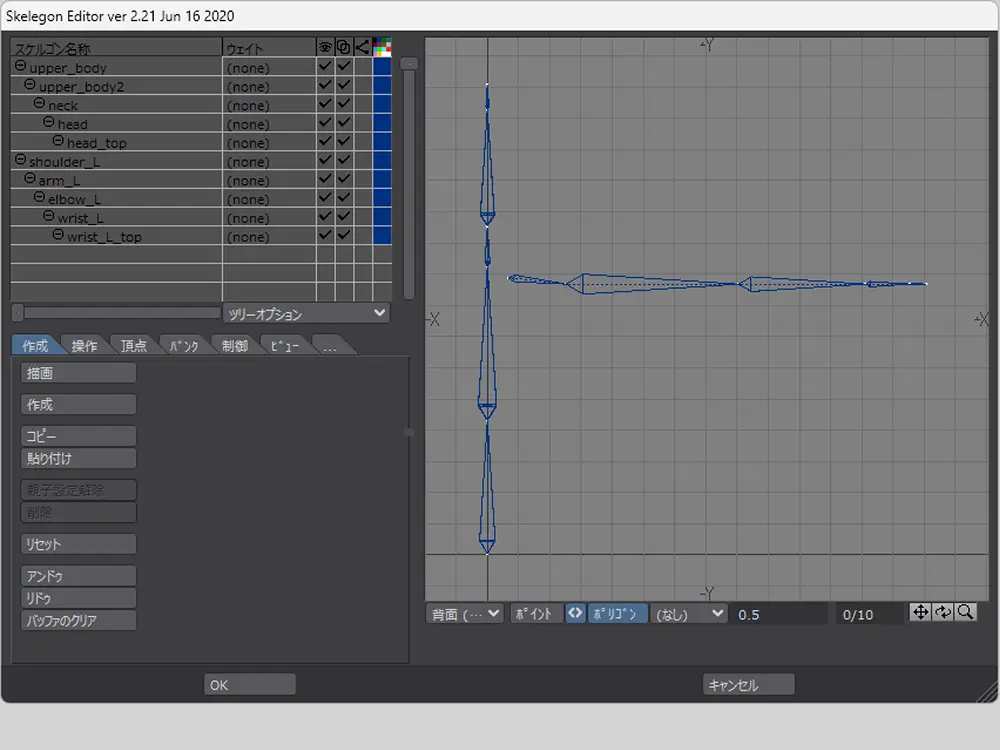
一つはモデラープラグインの Skelegon Editor を使えば、浮遊ボーンを作ることができます
- アンドゥとリドゥ
- 浮遊ボーンの作成
- バンク軸の一括設定
- ボーンの鏡面コピー
- 文字列の一括置き換え
など、標準ではできないことができるので結構便利です
レイアウトの Skelegon Reader で読み込むのですが、回転角度を初期値のゼロにする中心点回転記録を一括で実行してくれます
ただ、欠点もあります
- 小さな描画バグあり
- 更新が止まっている
他にも Mac 版が無かったり、英語版には付いていなかったりするようです

じゃっく
英語版や Mac を所持していないので確認できないですが、なんか惜しいですね
レイアウトの標準機能を使う
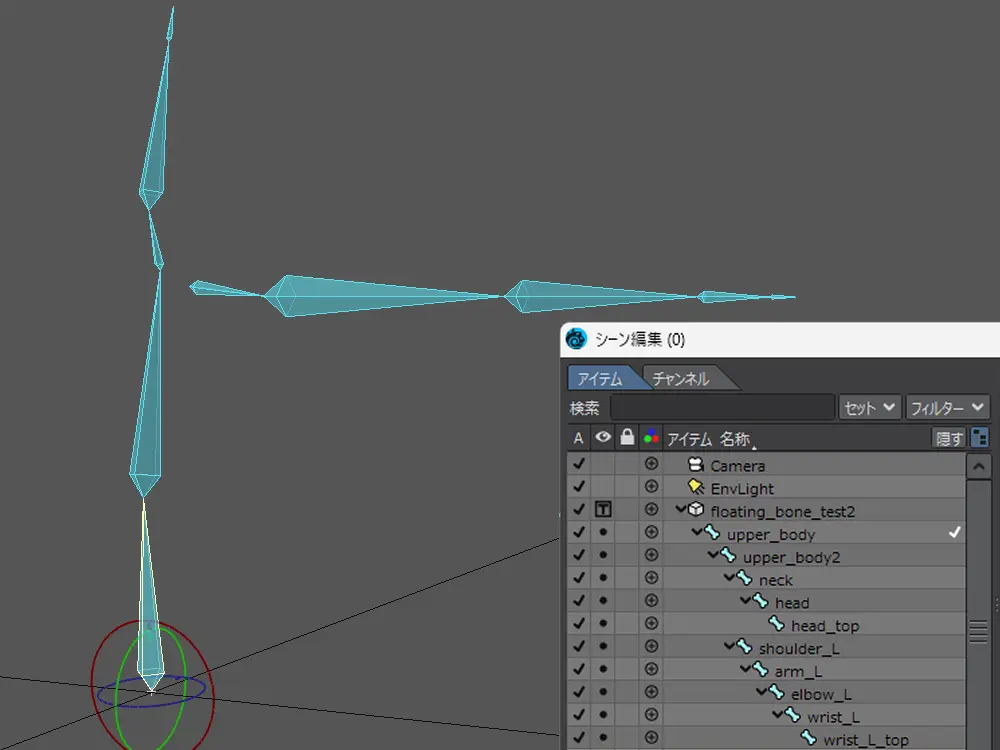
レイアウトでも浮遊ボーンを組むことができます
- 浮遊ボーンの作成
- ボーン階層の複製
- ボーンの鏡面コピー
- 文字列の一括置き換え
- 中心点回転記録の一括実行
など、シーン編集から直接親子付けしたり、階層鏡面で鏡面コピーやボーン名の置き換えもできます
標準機能なのでプラグインが古くなって動かなくなったり、言語違いでできなかったりが無いので安心感があります
一方、こちらにも欠点があります
- アンドゥとリドゥができない
- バンク軸の再編集が難しい
- 中心点回転記録の一括実行ができない
このようなデメリットもあります

じゃっく
一部はプラグインで対応できますが、まあキツイ・・・
それぞれのメリットとデメリットを踏まえたうえで、手順を載せていきます
ボーンの準備
浮遊した状態のボーンを用意
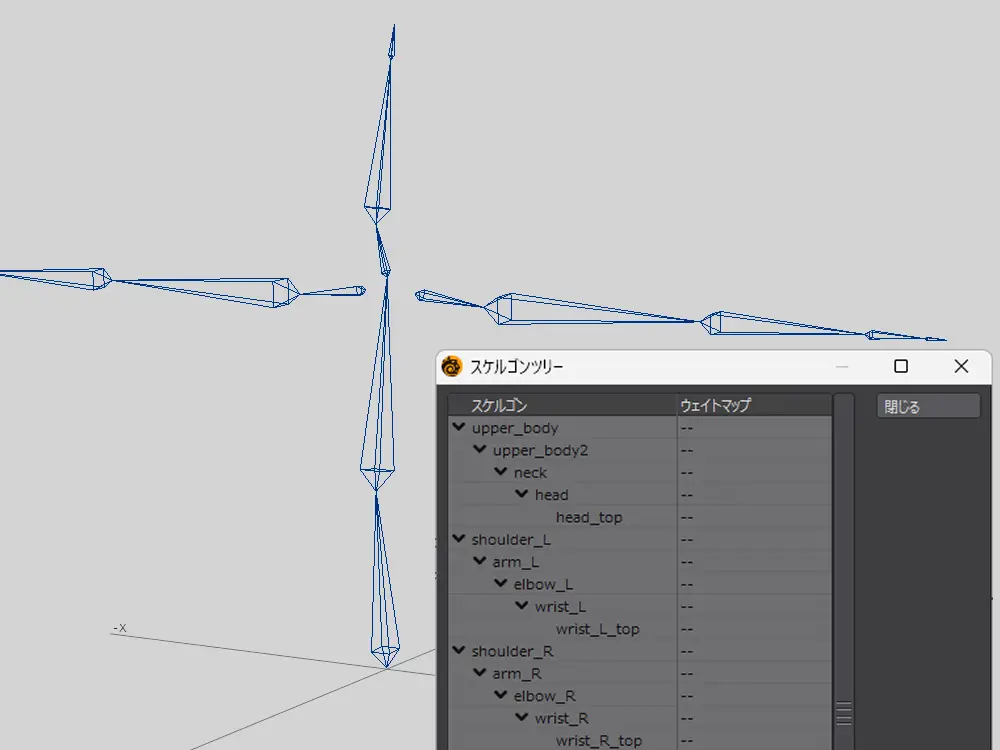
簡単に浮遊した状態のボーンを用意します
上半身と左右の腕だけのシンプル構成で、まだ内部的に親子付けされていないです
この状態から始めていきます
モデラーで組む手順
まずはモデラー側で組む場合から
手順はこんな感じです
Skelegon Editor で浮遊ボーンを作る
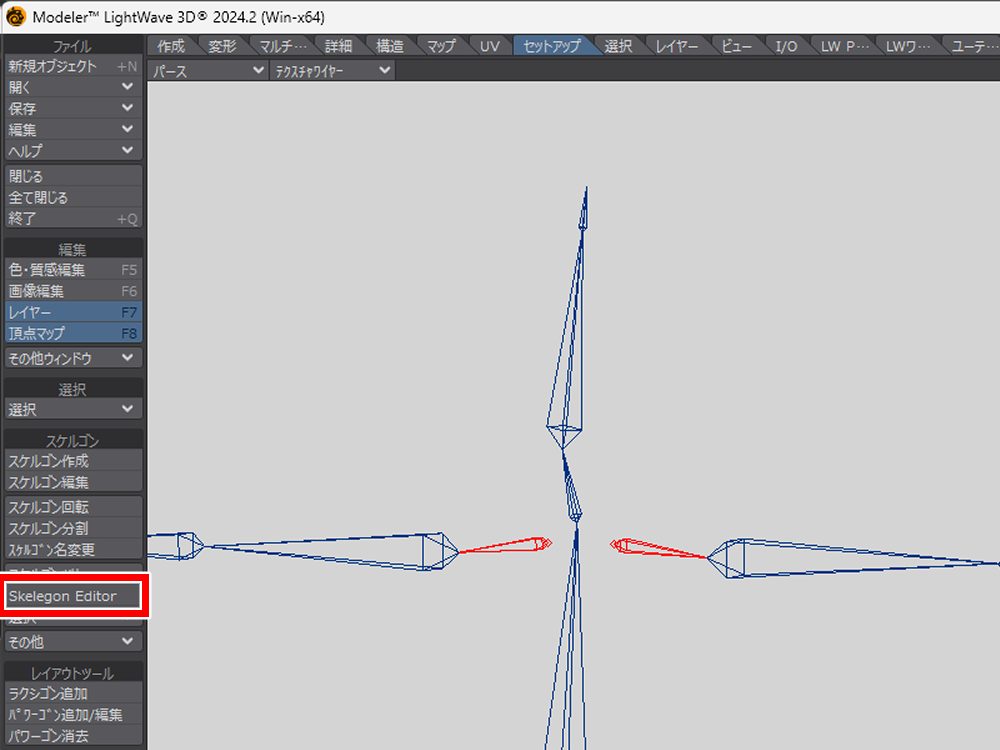
親子付けさせたいボーンを先に選択して、セットアップタブのスケルゴンの項目から Skelegon Editor を起動します

じゃっく
Skelegon Editor 内でも選択できますが、先に選択しておいた方が選択ミスしずらいです
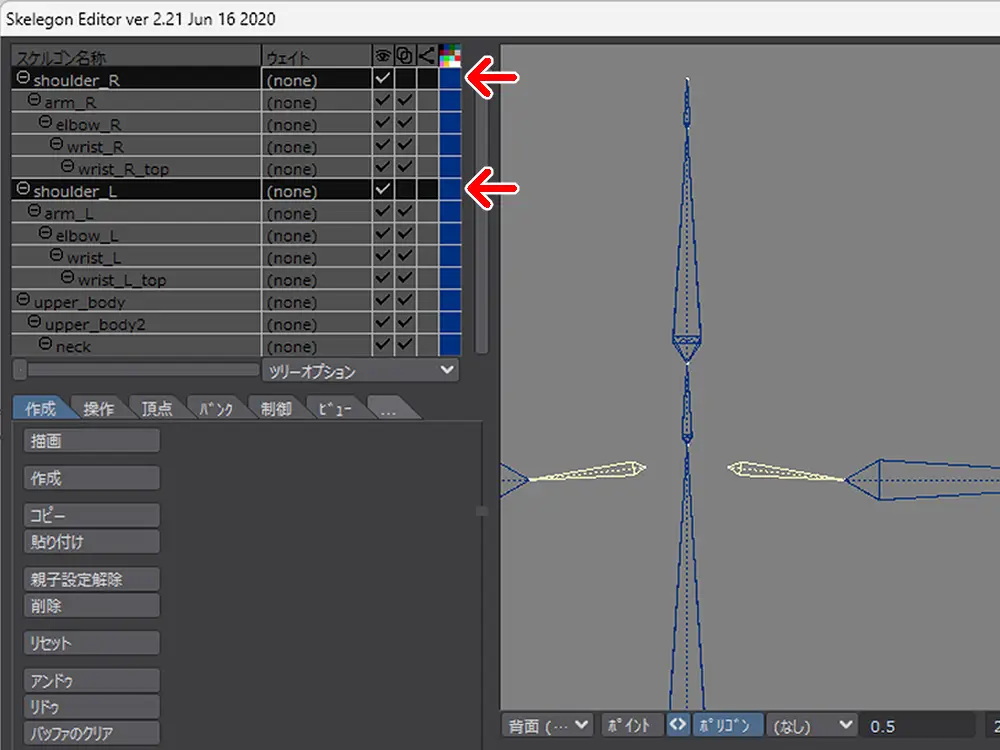
鎖のようなチェックを外します

じゃっく
これを外しておかないと、強制的に結合するので注意
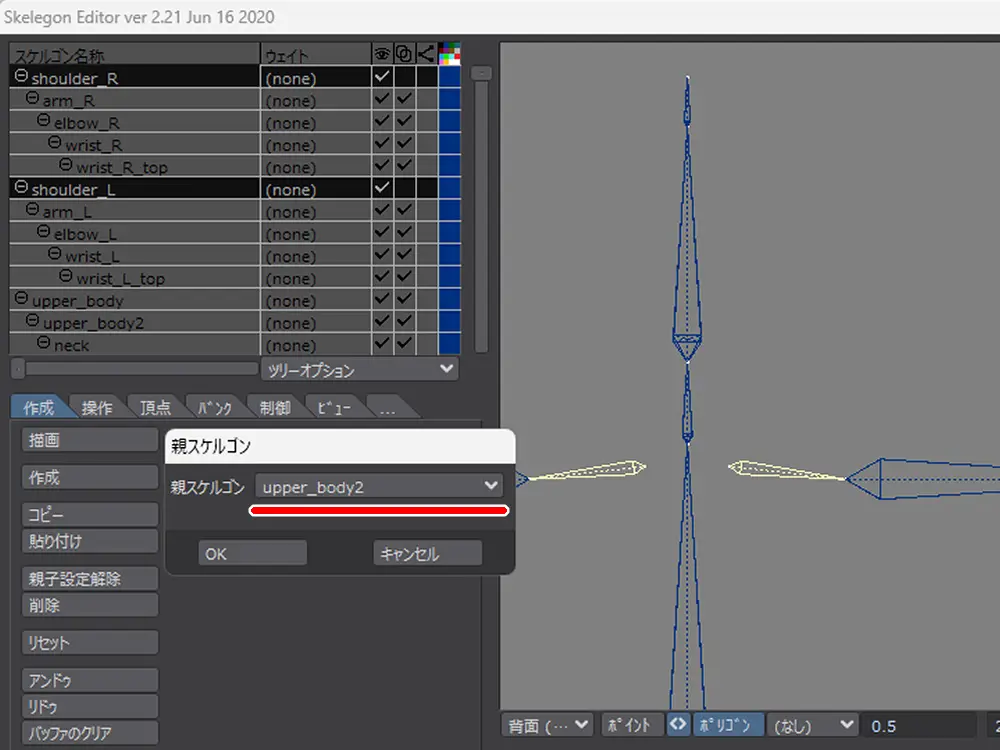
右クリックで親スケルゴンを指定します
ここでは upper_body2 を親にしました
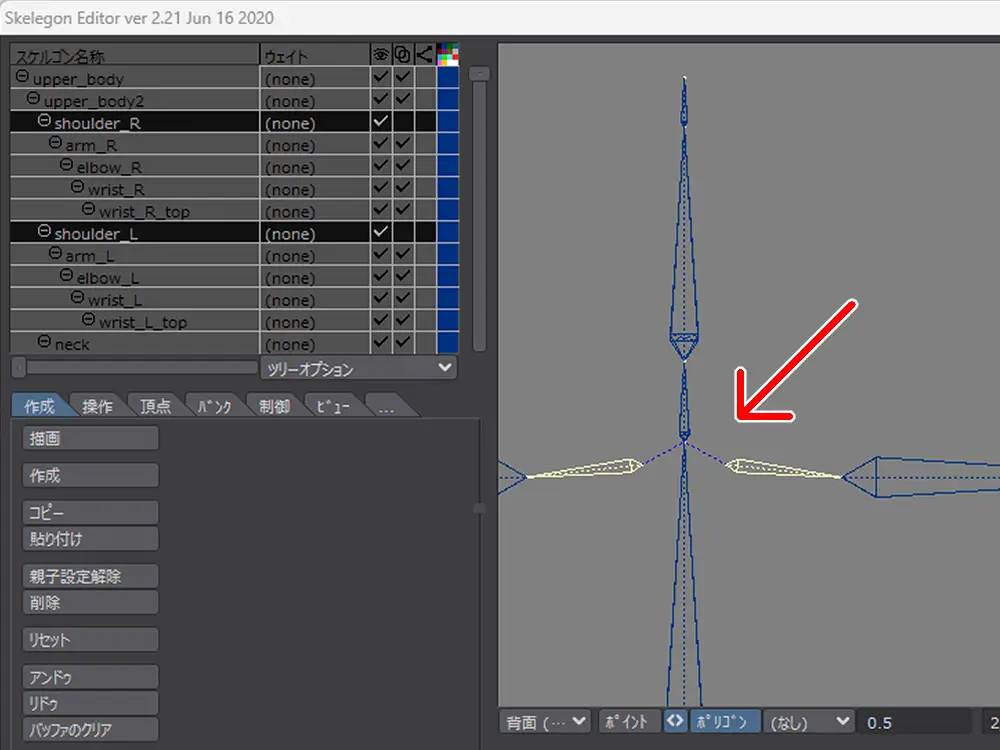
実行すると点線が現れます
これで準備ができました
OK を押してオブジェクトを保存
レイアウトへ投げます
Skelegon Reader でボーンを読み込む
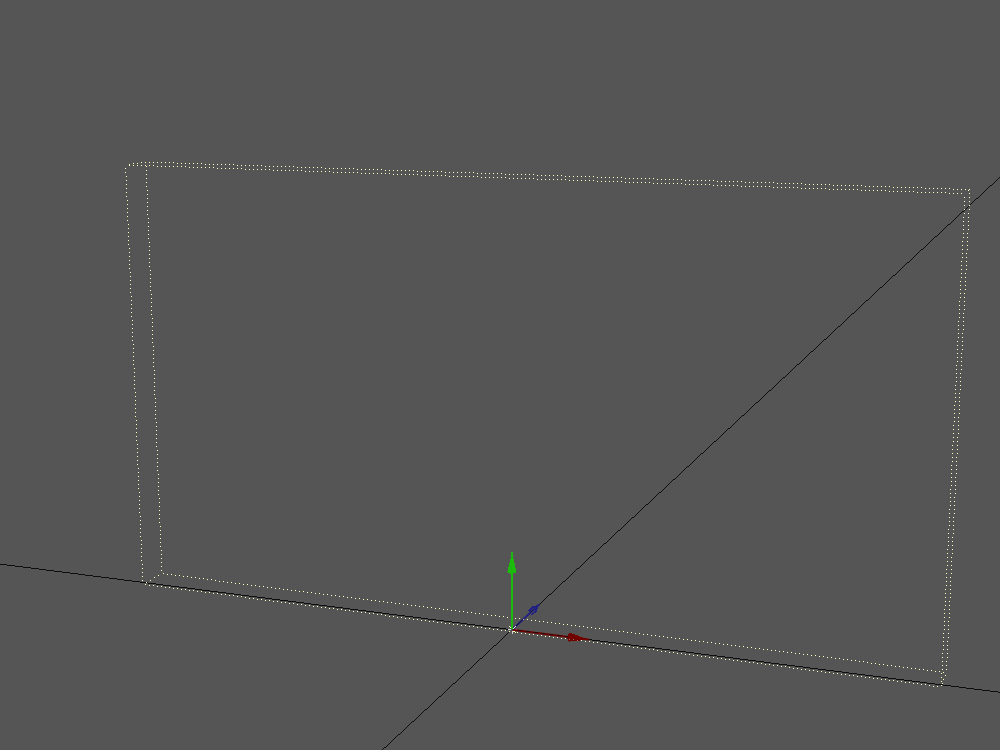
Ctrl+Space でメニューを開いて、その中に Skelegon Reader があるので起動します
途中で「中心点の回転を記録しますか?」、と聞かれるので「はい」をクリック
動作確認
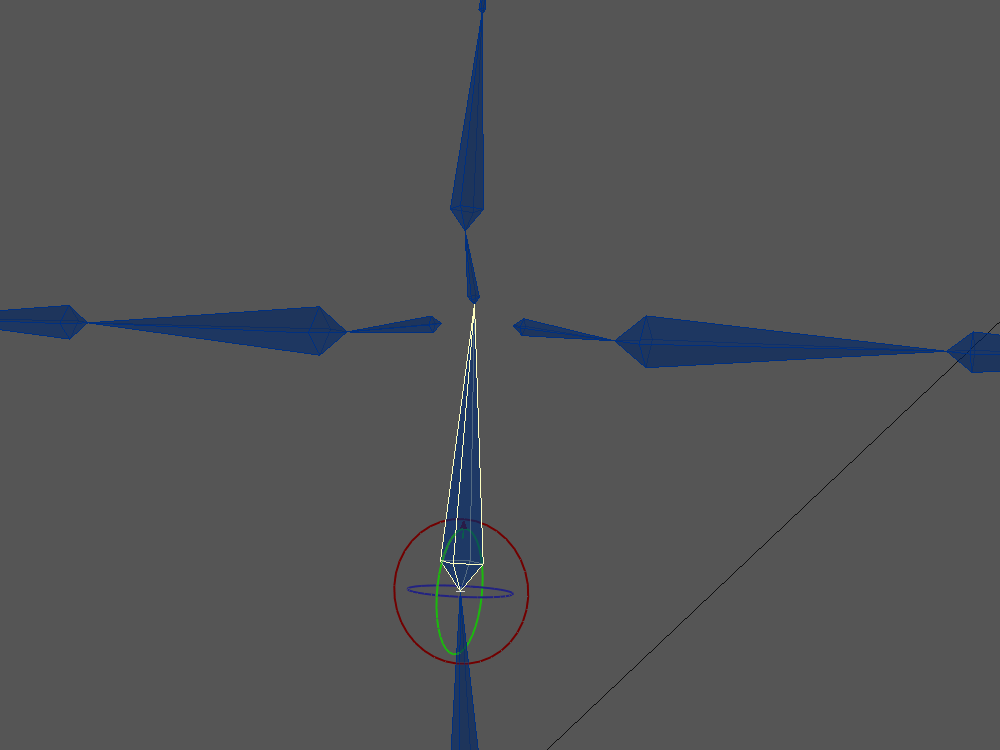
親ボーンを動かすと、動きに付いてくることが確認できました
レイアウトで組む手順
次はレイアウトで浮遊ボーンを組む場合です
手順はこのようになっています
スケルゴン変換でボーンを読み込む
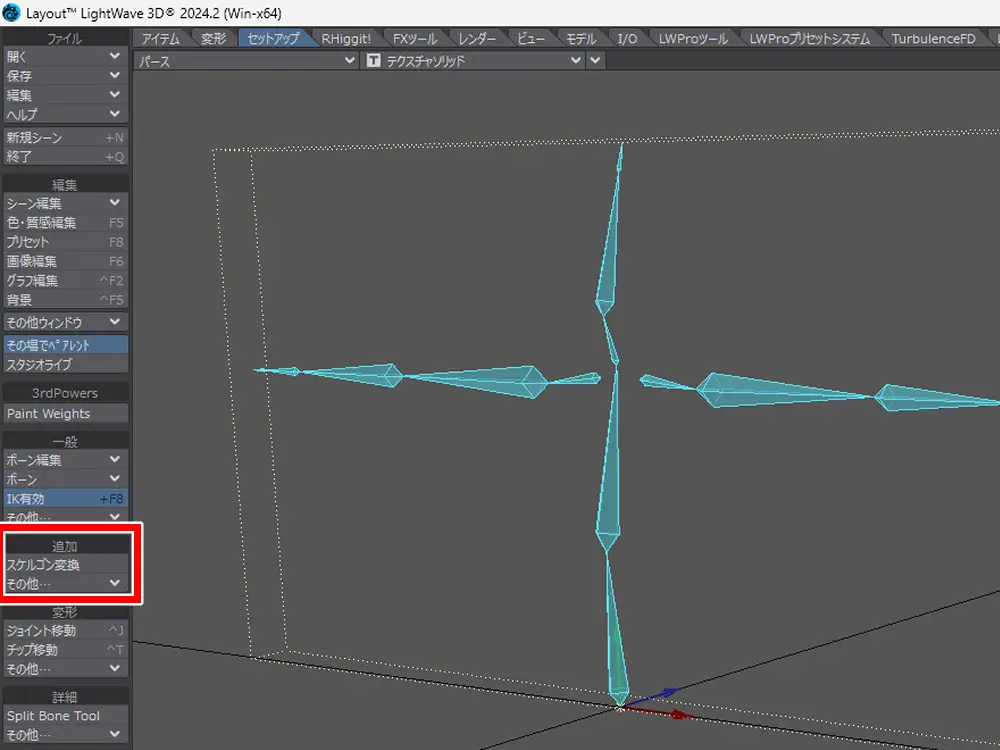
先ほど作ったデータを読み込んで、レイアウトのセットアップタブからスケルゴン変換を実行
これでボーンを読み込みます
シーン編集から浮遊ボーンを作る
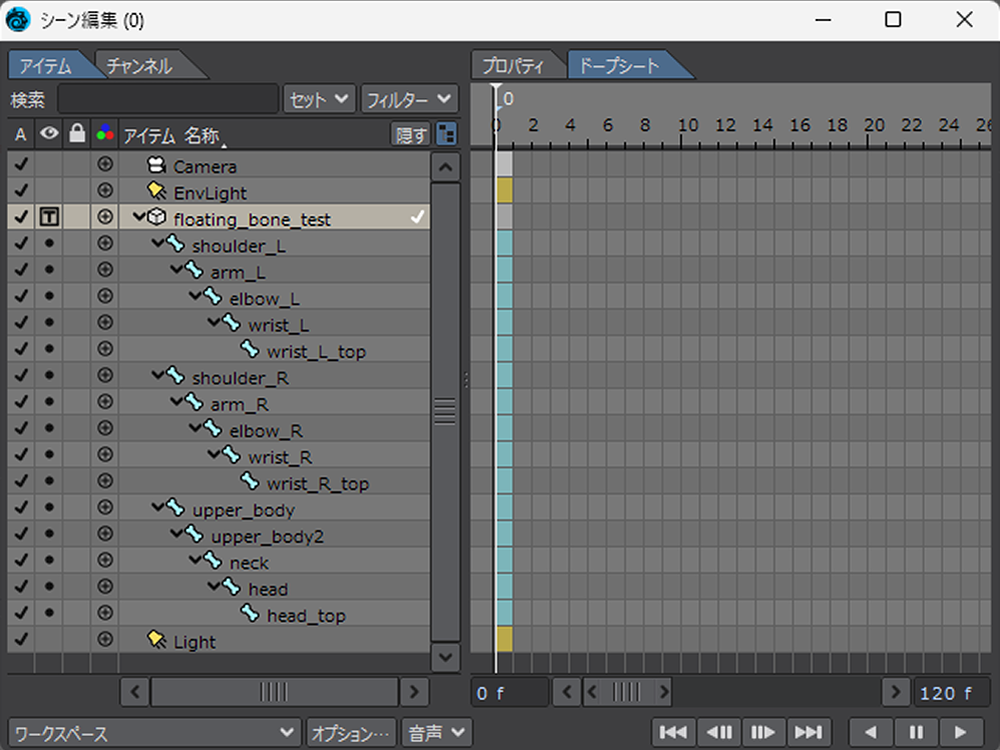
シーン編集を開きます

じゃっく
ショートカット Ctrl+F1 でも OK
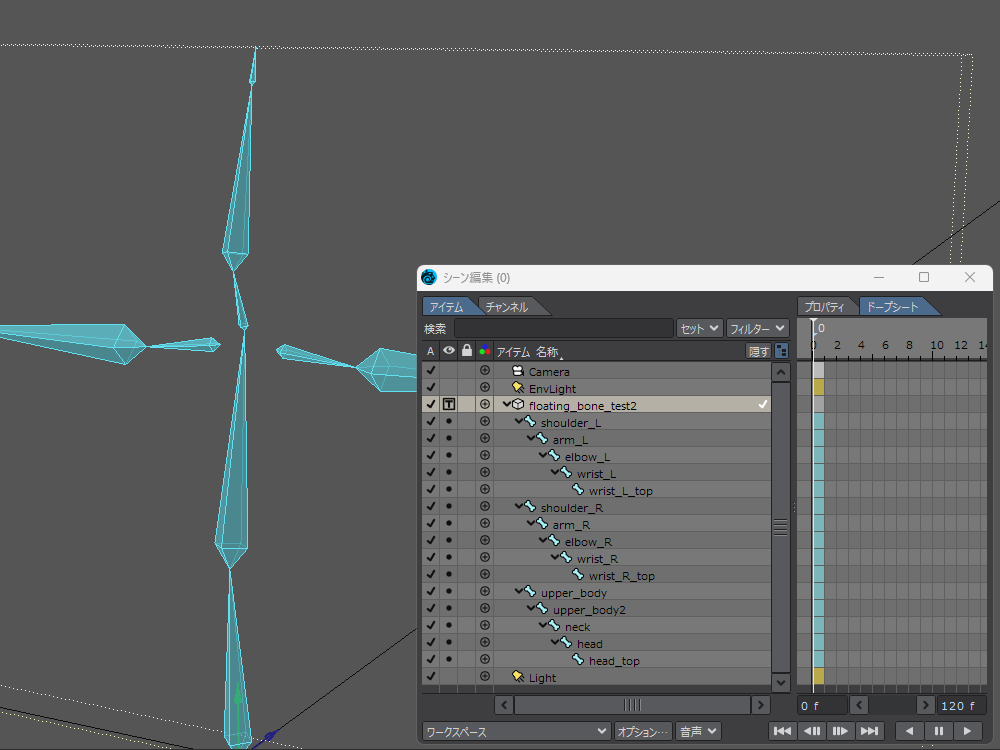
親子付けさせたいボーンを選択して、親ボーンに持っていきます
移動するときは名前の部分をつかむと操作ミスしずらいです

じゃっく
ショートカット E でもできます
最後に選択したボーンを親とします
回転角度を初期化してゼロにする
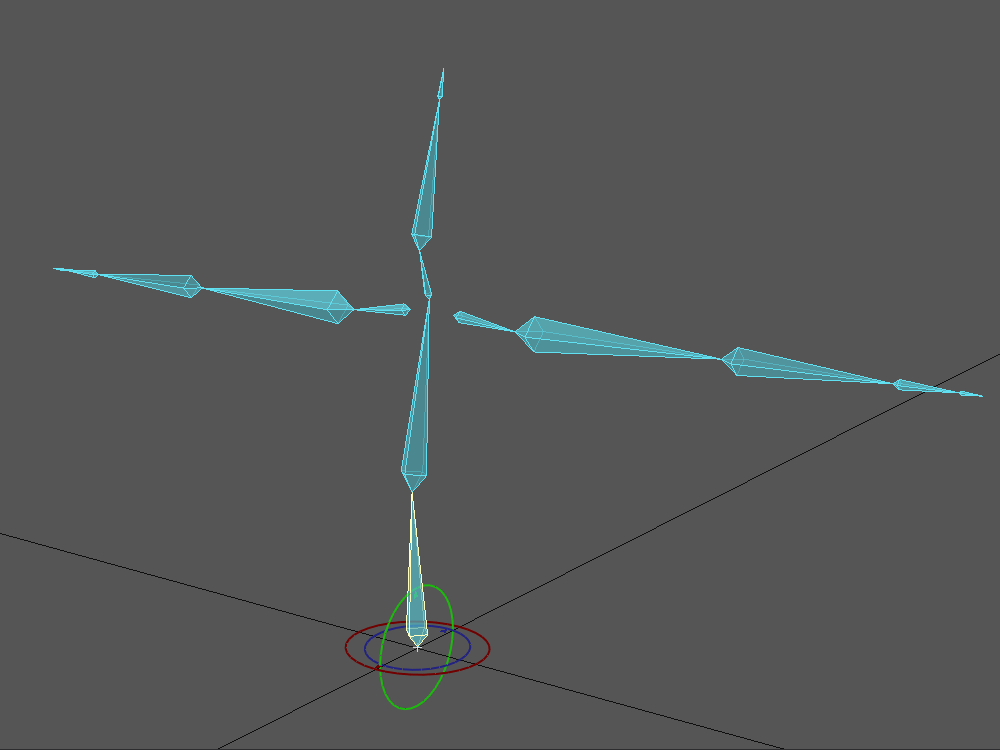
「中心点回転記録」と「ボーンの固定位置を記録」をボーン一つ一つに実行します
ショートカット Shift+P で中心点回転記録
ショートカット R でボーンの固定位置を記録

じゃっく
これがまた面倒なのよ
ただ、これは ver2024 以前の方法です
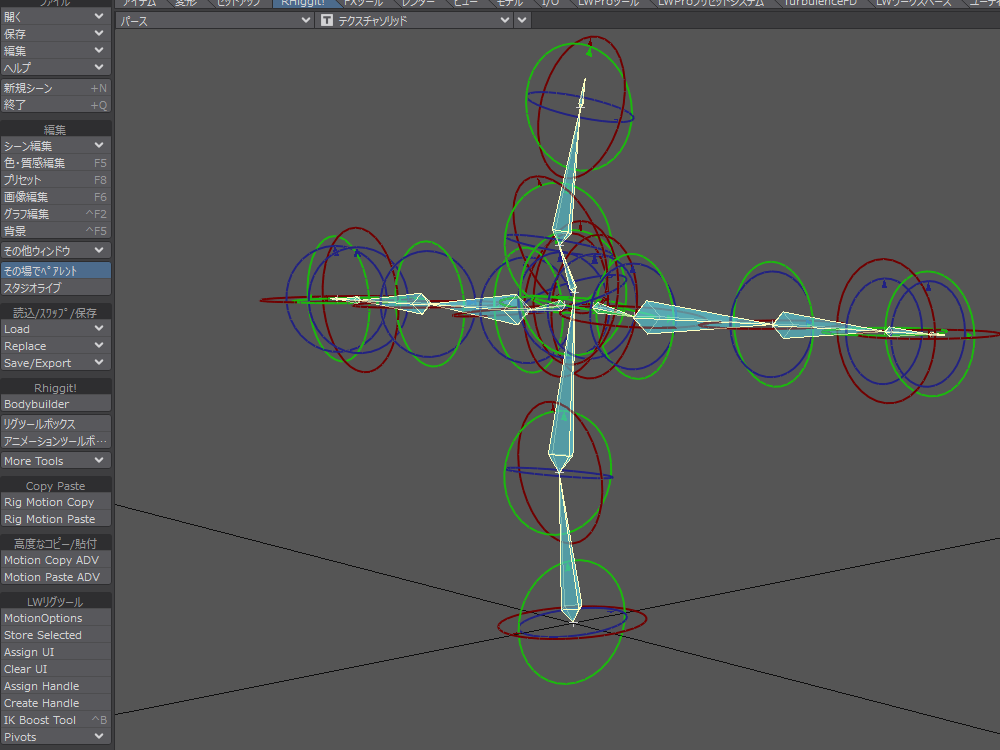
ver2024 以降に搭載された Rhiggit ツールのリグツールボックスなら、一括でできるようになっていました
ボーンを全選択した状態で、リグツールボックスから RPR という項目のボタンを実行します

じゃっく
RPR は Record Pivot Rotation(中心点回転記録)の略のようです
最後にもう一度ボーンを全選択して、ボーンの固定位置を記録を実行すれば OK です
動作確認
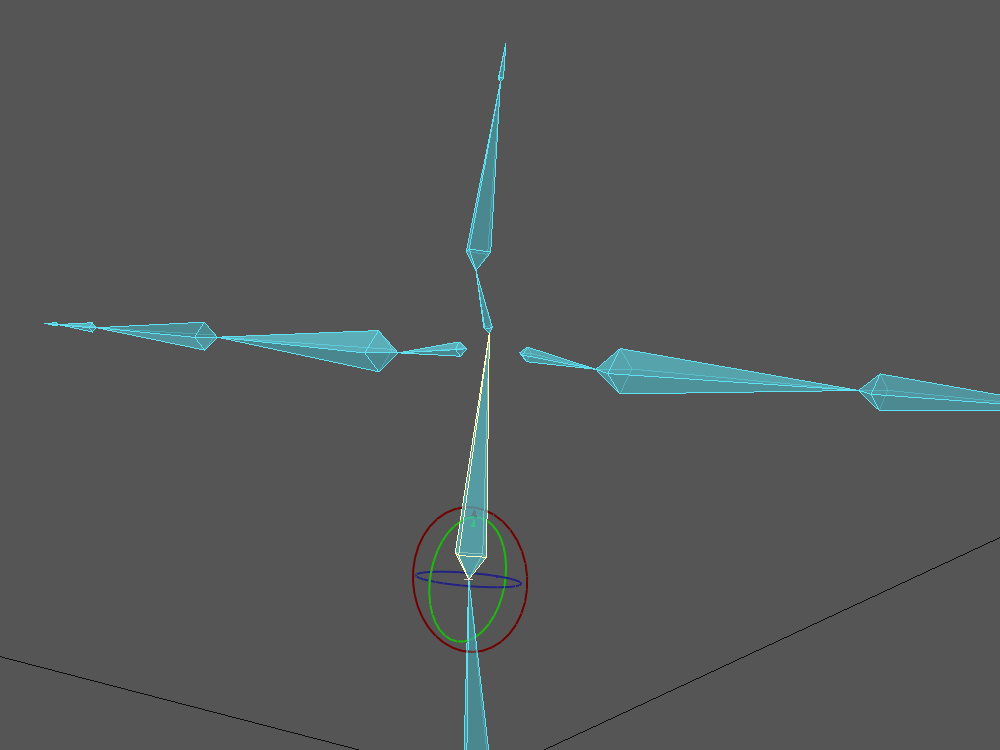
ボーンを動かすと同じようにちゃんと付いてきてくれます
これで完了です
まとめ
それでは今回のまとめ
- モデラーの標準機能ではできない
- Skelegon Editor の方ができることが多い
- レイアウトなら言語や OS による制限がない
実際にやってみて制限はあるが、浮遊ボーンは作ることができると分かりました
これができると MMD に持っていくのが楽になります
また、完全にプラグインを使わない方法ですと
- モデラーのスケルゴン回転でバンク軸を設定
- レイアウトでシーン編集で浮遊ボーンを作成
こんな組み合わせ手法もあります
それにしてもボーン周りは他のソフトと比べると、ちょっと弱いのかなと感じてしまいました

じゃっく
重要なんだからもっと使いやすくしてよ
ちょっとボヤいちゃいましたが、これで終わりです
お疲れさまでした
おまけ
Ys プラグインでも浮遊ボーンが作れる
あとで分かったのですが、Dstorm さん公式ページで配布されている YS プラグインでも浮遊ボーンが作れることがわかりました
YS プラグインは複数のプラグインで構成されていますが、その中の YS:Skelegon Kit を使いました
手順はこんな感じです
YS:Skelegon Property から作る
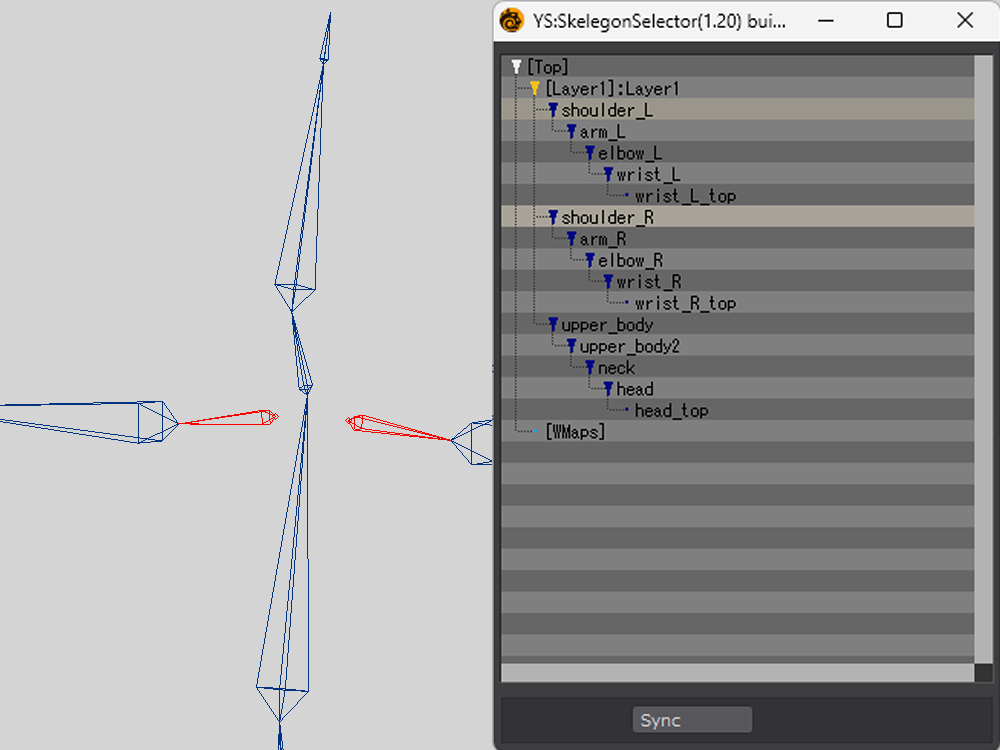
YS:Skelegon Selector を起動して、親子付けさせたいボーンを選択します
このツール上で選択した場合は、ボーンも同期して選択状態になります

じゃっく
逆にボーンを選択した後に Sync を実行すると、ツール側に反映されます

選択したボーンの上で右クリックをすると、中に skgProp とあるのでクリック
YS:Skelegon Property を開きます
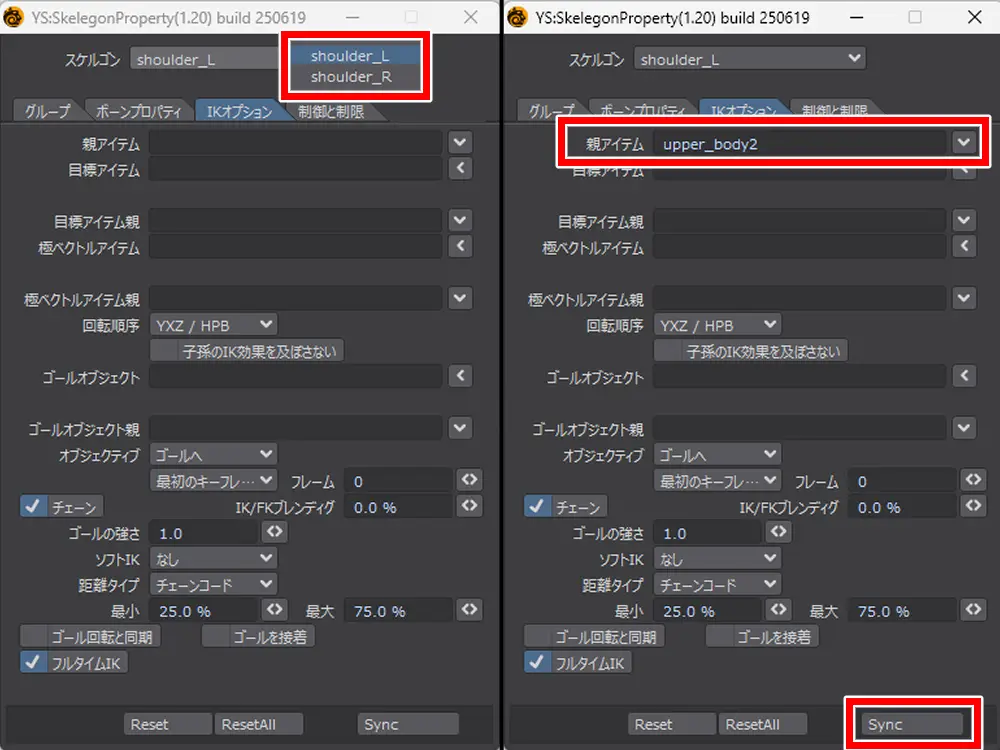
一番上のスケルゴンの項目を開くと、選択中のボーン名が出てくるので確認
IK オプションタブの親アイテムから、親にしたいボーンを選択します
Sync で適応してオブジェクトを保存
YS:Skelegon Optimize を実行
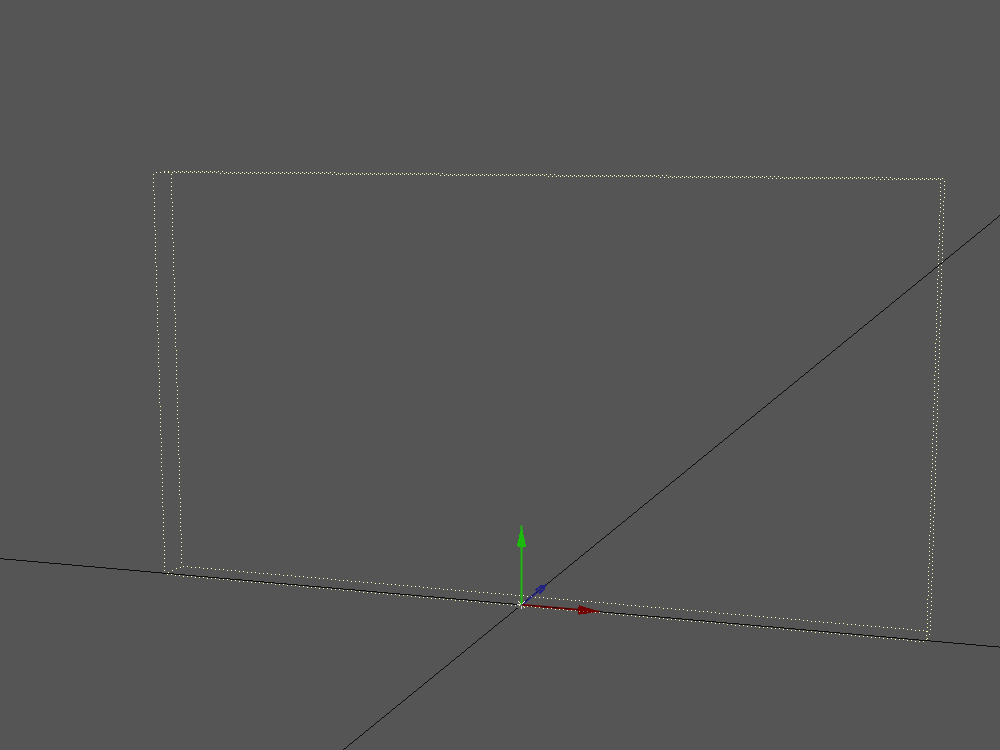
レイアウトにオブジェクトを転送して、YS:Skelegon Optimize を実行
コマンドメニューが出てくるので、そのまま実行します

じゃっく
Skelegon Editor と同じようにボーンへの変換だけでなく、中心点回転記録も一括でやってくれます
最後にボーンを全選択して、ボーンの固定位置を記録します
ショートカットは R
動作確認
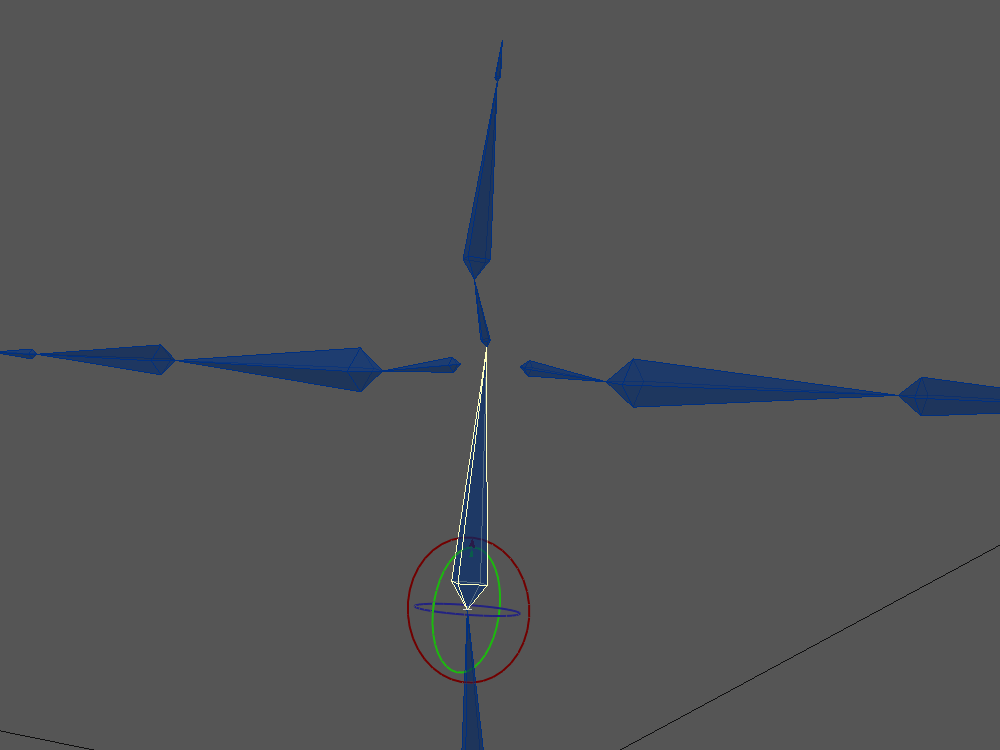
動作を確認
ちゃんと浮遊ボーンとして機能しています
もし、 Skelegon Editor が動かなくなっても、代替プラグインとして使えそうですが、これまたメリット・デメリットがあります
まずはメリットから
- 浮遊ボーンの作成
- 文字列の一括置き換え
- ボーンプロパティの設定
- 中心点回転記録の一括実行
- モーションオプションの設定
など、浮遊ボーンの作成だけでなく、Null というオブジェクトを予めボーンに設置することもできます
レイアウトでやってたことが、モデラー側で設定できるので便利です
ちなみにデメリットはこんな感じ
- Mac 版が無い
- バンク軸の編集ができない
- ボーンの鏡面コピーができない
- 設定後の変化が視覚的に分かりにくい
これまた惜しい部分がありますが、更新を続けて頂いているのは本当にありがたいです
有効に使っていきたいと思います
使用したソフト
- 3DCG
- LightWave3D
- 画像
- CLIP STUDIO PAINT PRO
- 動画
- Bandicam
- ScreenToGif